mac系统中怎么用自带的预览工具将图片变成黑白色?
mac系统中怎么用自带的预览工具将图片变成黑白色?mac系统中没有安装ps,现在却想将一张图片变成黑白色,该怎么办呢?我们可以使用mac系统自带的图片预览工具来改变图片颜色。
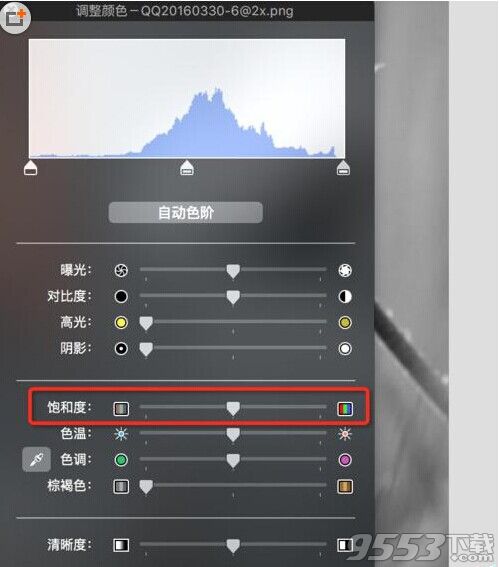
有同学问我,Mac里面怎么将彩色照片变成黑白?哈哈,其实挺简单的,只需系统自带软件哦!下面小编来分享下。
1、双击要编辑的图片,如果修改了系统设置则选择右键菜单中的“打开方式”-“预览”。
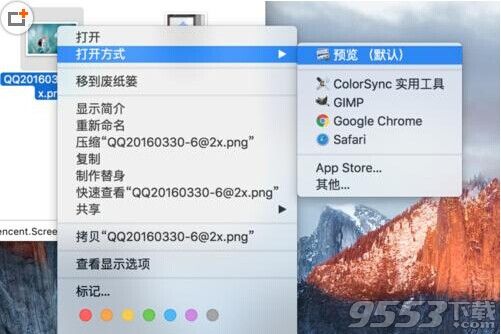
2、图片打开后点击屏幕顶部的“工具”,从弹出的菜单中选择“调整颜色”。
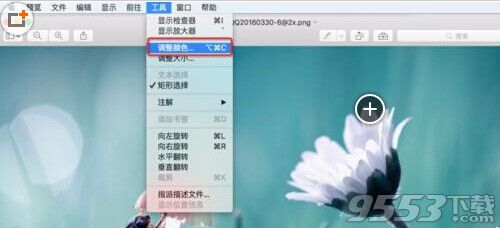
3、弹出“调整颜色”窗口,找到有一项“饱和度”,默认是平衡的。
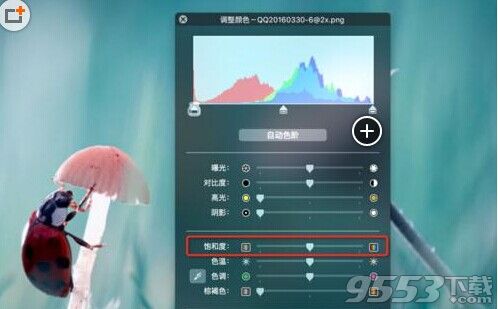
4、拖动滑块,将“饱和度”调到最低。
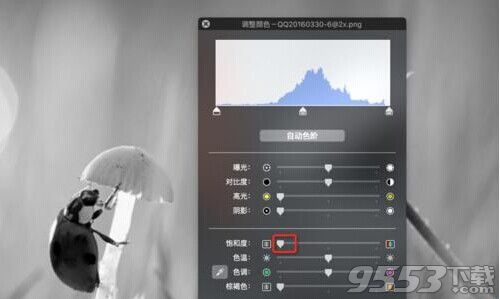
5、关闭调整颜色窗口,按“command+s”保存图片或从“文件”菜单选择“导出”保存副本到别的位置。
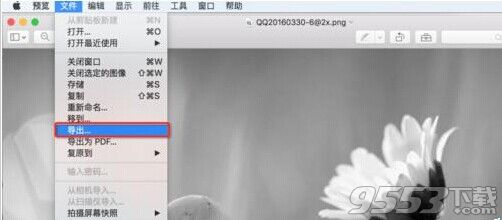
注意事项:修改将直接应用到原图片,请做好备份。
关键词: mac